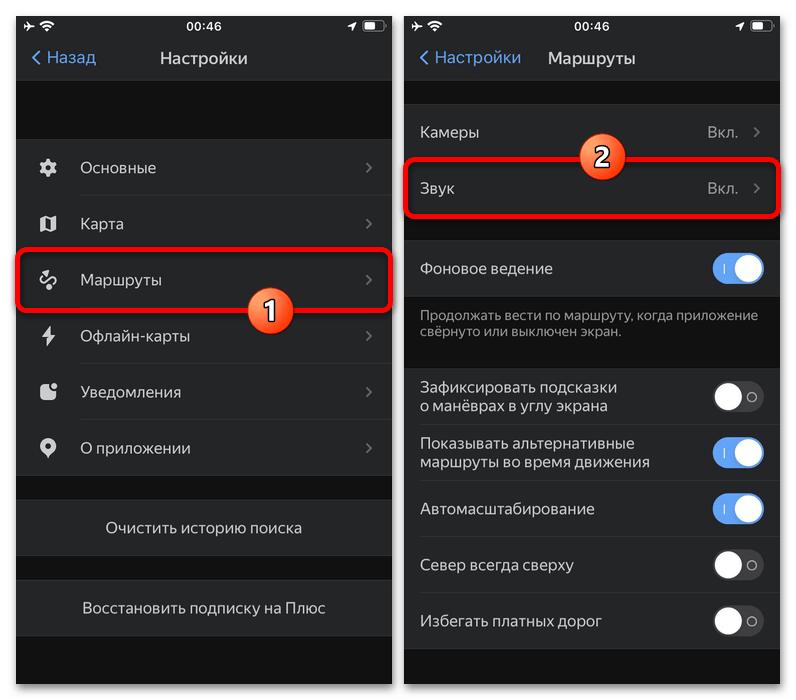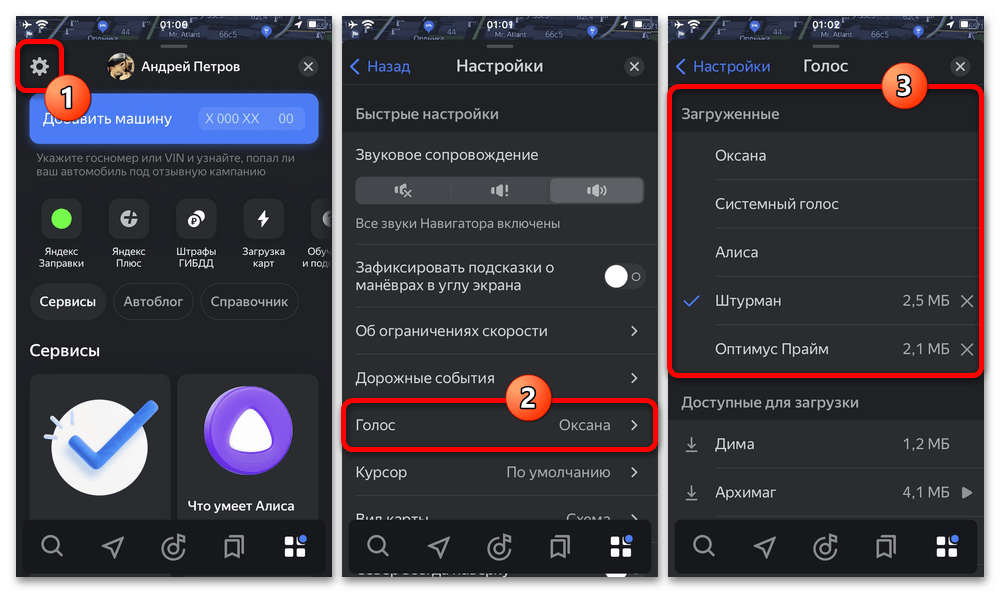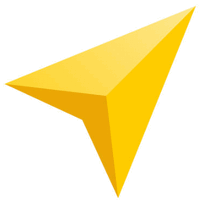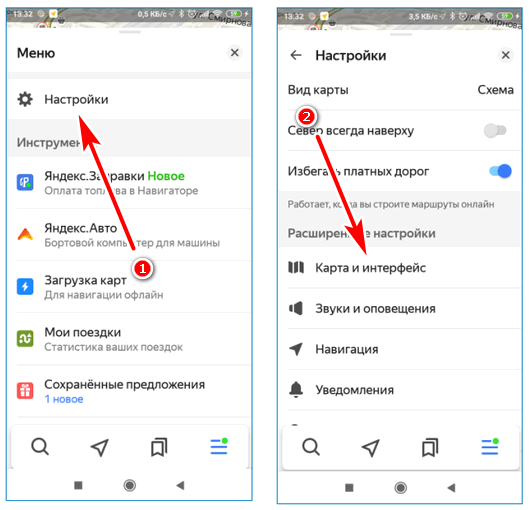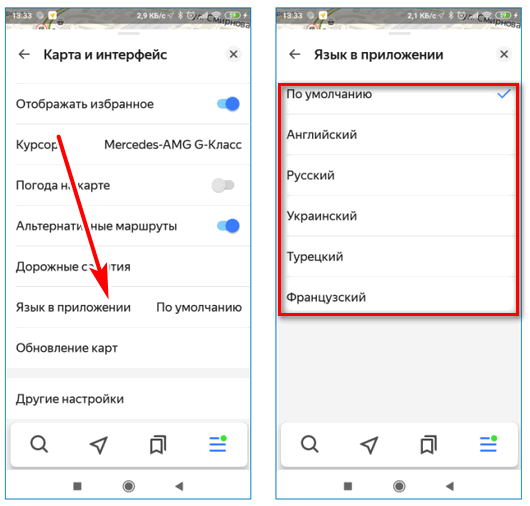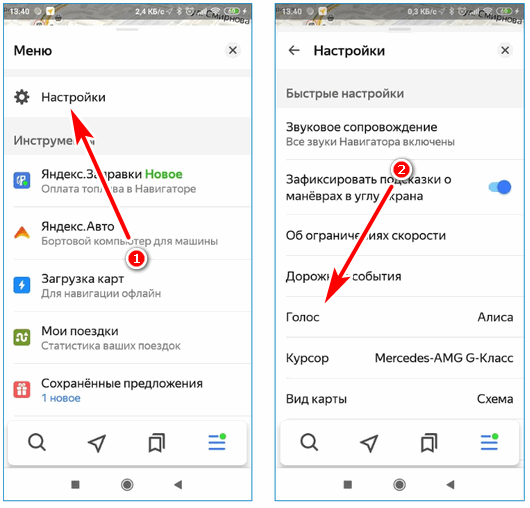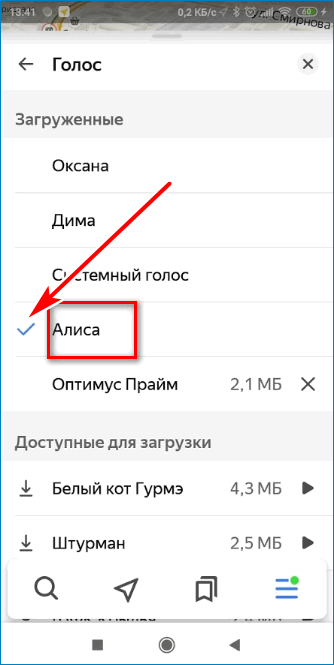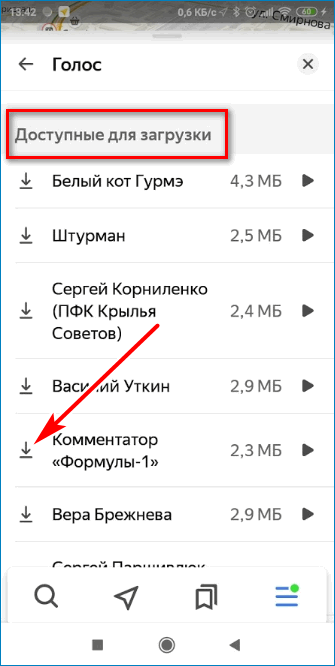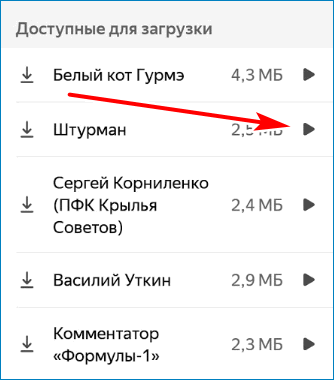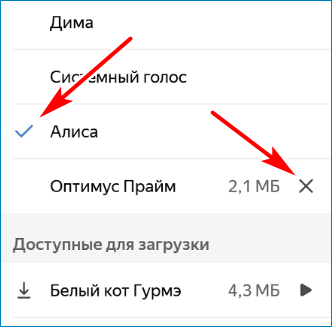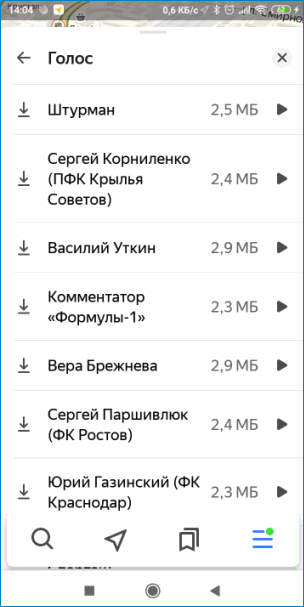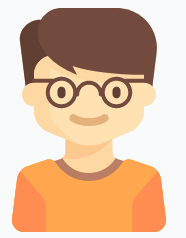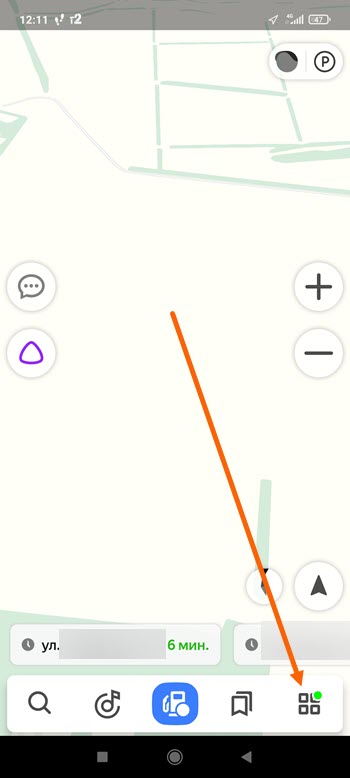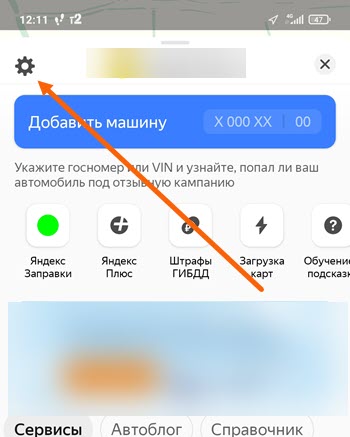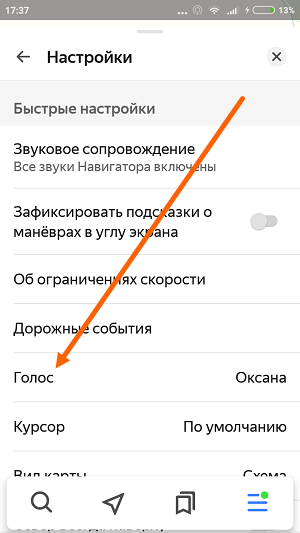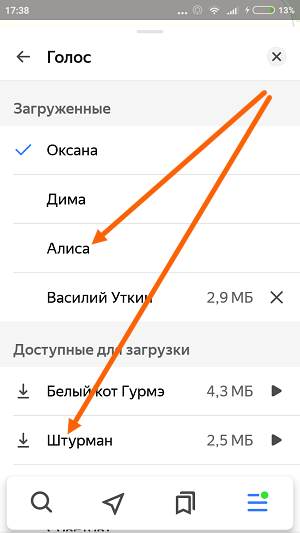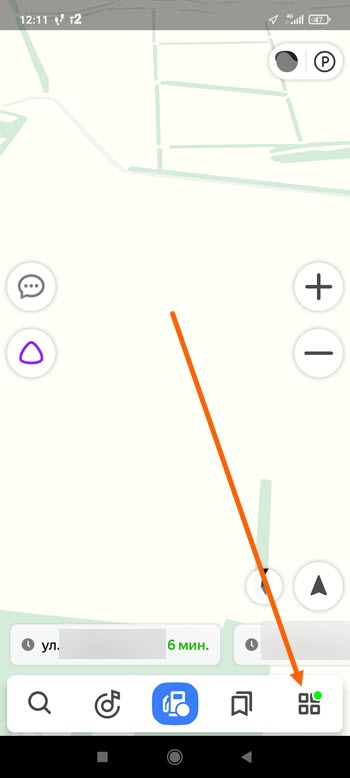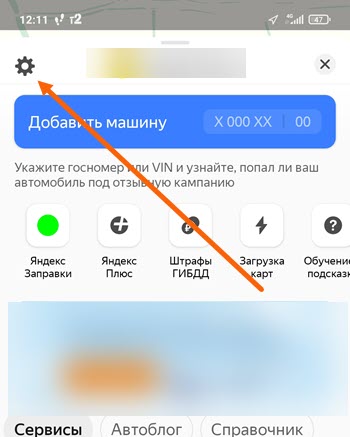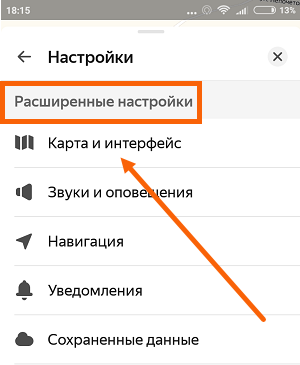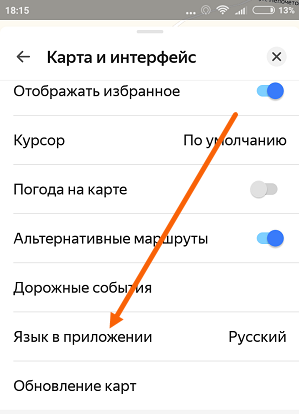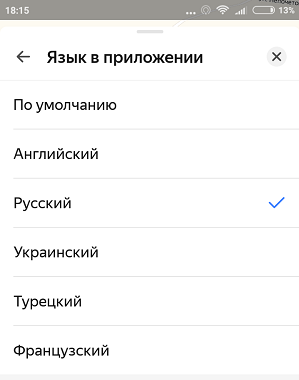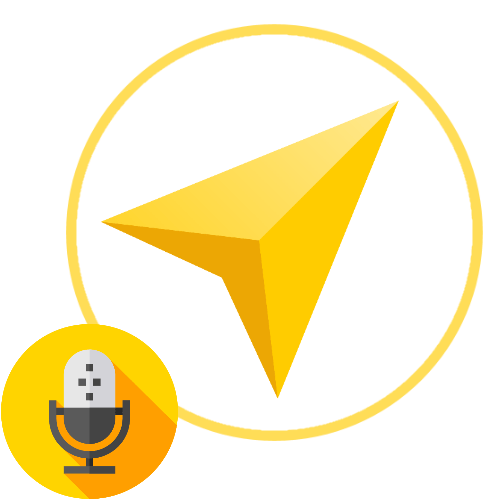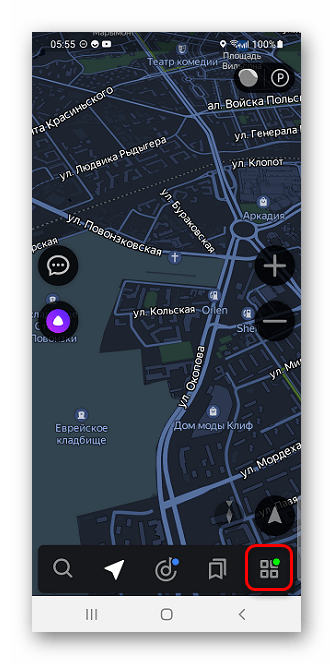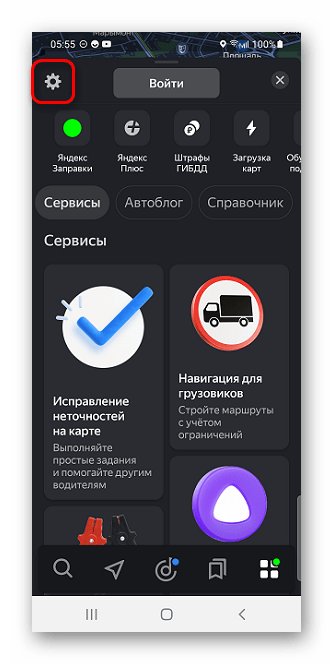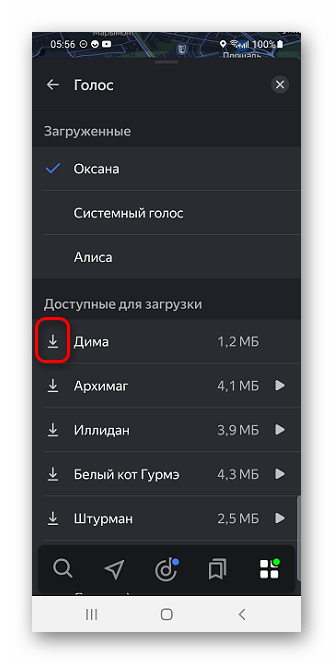- Изменение голоса в Яндекс.Картах
- Вариант 1: Яндекс.Карты
- Вариант 2: Яндекс.Навигатор
- Скачать Голоса для Яндекс Навигатора
- Зачем нужно изменение голоса в приложении
- Изменение языка интерфейса в Яндекс.Навигаторе
- Скачивание и установка нового голоса в навигаторе
- Примеры использования нестандартных голосов
- Как в Яндекс навигаторе поменять голос подсказчика и язык интерфейса
- Изменение голоса в Яндекс.Навигаторе
- Инструкция для автомобилистов: как поменять в навигаторе голос
- Замена озвучки в Яндекс.Навигаторе
- Как изменить озвучку в Гугл
- Замена голоса для голосового помощника Алиса
Изменение голоса в Яндекс.Картах
Вариант 1: Яндекс.Карты
Мобильное устройство под управлением iOS или Android вполне можно использовать в качестве навигатора, если установить официальное приложение Яндекс.Карты и проложить нужный маршрут. При этом голос ассистента, диктующий рекомендации по части движения, можно на свое усмотрение изменить через внутренние настройки, выбрав один из дополнительных модулей.
- Находясь на главной странице рассматриваемой программы вне зависимости от операционной системы, в левой части верхней панели коснитесь фотографии аккаунта Яндекс или просто пиктограммы профиля и в самом низу представленного списка выберите «Настройки». Обратите внимание, что для изменения параметров нет необходимости производить авторизацию.
Из списка категорий на экране «Настройки» выберите «Маршруты» и в дальнейшем разверните параметры «Звука». Здесь будут представлены основные настройки, связанные с голосовым ассистентом.
Завершив внесение изменений в параметры голоса, достаточно будет выйти из настроек и воспользоваться встроенной функцией навигатора. Какие-либо дополнительные манипуляции не требуются, в том числе если вами используются возможности сервиса в режиме офлайн.
Вариант 2: Яндекс.Навигатор
Напрямую связанное с Яндекс.Картами приложение Навигатор также позволяет менять голос ассистента через внутренние настройки, при этом предоставляя куда большее количество вариантов. Для того чтобы внести требуемые изменения, достаточно будет открыть параметры, коснувшись значка на нижней панели, и выбрать нужный вариант в категории «Голос».
По аналогии с рассмотренным ранее сервисом, здесь есть как стандартные голоса, скачанные по умолчанию и доступные для использования в сочетании с офлайн картами, так и множество аналогов. Каждый вариант озвучивания рекомендаций Навигатора вполне можно прослушать на примере короткой фразы и загрузить путем нажатия расположенной рядом стрелочки.
Помимо этой статьи, на сайте еще 12470 инструкций.
Добавьте сайт Lumpics.ru в закладки (CTRL+D) и мы точно еще пригодимся вам.
Отблагодарите автора, поделитесь статьей в социальных сетях.
Источник
Скачать Голоса для Яндекс Навигатора
Скачать новые голоса для Яндекс Навигатора можно через меню приложения . С помощью озвучки можно рассмешить пассажиров, получать команды по маршруту от любимого героя. Разберемся, как изменить голос в навигаторе, какие звуки можно скачать бесплатно.
Зачем нужно изменение голоса в приложении
Возможность изменить голос в навигаторе позволяет настроить приложение под себя, повысить комфорт при поездках.
Управлять голосовым сопровождением можно через меню навигатора. По умолчанию в Яндекс.Навигатор встроено четыре голоса: Оксана, Алиса, Дима, Системный голос. Чтобы загрузить новую озвучку, нужно подключить телефон к интернету, выбрать комментатора из списка и скачать его.
Вес файла с голосом занимает от 1,5 до 4,5 мегабайт. Во время скачивания подключите устройство к сети WiFi, чтобы сэкономить трафик.
Важно. При переустановке навигатора звук сбросится на стандартный. Чтобы снова поменять озвучку, придется перейти в настройки.
Изменение языка интерфейса в Яндекс.Навигаторе
В навигаторе от Yandex можно управлять не только озвучкой, но и языком в меню . Язык интерфейса можно выбрать из списка предустановленных, загрузить другие не получится.
Как установить другой язык в Яндекс.Навигаторе:
- Запустите навигатор.
- Тапните по кнопке с тремя полосками, чтобы открыть меню.
- Войдите в «Настройки», перейдите в раздел «Карта и интерфейс».
- Пролистайте список вниз, выберите строку «Язык в приложении».
- В открывшемся окне выберите один из доступных языков.
Важно. Изменить язык интерфейса можно в любое время. Количество доступных языков зависит от версии приложения и может изменяться.
Скачивание и установка нового голоса в навигаторе
Изменить озвучку можно бесплатно. В меню доступны несколько предустановленных комментаторов и пакеты для скачивания.
Как поменять голос в Яндекс.Навигаторе :
- Откройте навигатор и откройте опции с помощью кнопки с тремя полосками.
- Тапните по кнопке «Настройки», в открывшемся окне перейдите в раздел «Голос».
- Выберите одного из предустановленных комментаторов, отметив его галочкой.
- Чтобы скачать голоса для Яндекс.Навигатора пролистайте список ниже, нажмите на кнопку со стрелочкой.
Для установки нового голоса требуется подключение к интернету. При стабильном сигнале для скачивания потребуется не более пяти секунд.
Перед скачиванием можно послушать озвучку. Для этого тапните по иконке справа от обозначения веса файла. Если опция недоступна, то навигатор скачает звуки автоматически. Для прослушивания скачанного файла, тапните по его названию.
Используемые звуки обозначаются галочкой . Изменить их можно в любое время. Чтобы удалить ненужные файлы и очистить память телефона воспользуйтесь иконкой в виде крестика справа.
Важно. Предустановленные по умолчанию голоса удалить не получится. Они встроены в приложение, иконка с крестиком около названия голоса озвучки не отображается.
Звуки для Яндекс.Навигатора на Андроид и iOS могут добавляться с обновлениями навигатора. Периодически просматривайте раздел с голосами, чтобы не пропустить новый.
Примеры использования нестандартных голосов
Управлять голосами можно из меню приложения. Для установки новой озвучки потребуется несколько минут свободного времени. Какие нестандартные комментаторы встречаются в Яндекс.Навигаторе:
- Комментатор «Формулы-1».
- Известные группы и певцы, например: группа Serebro, Ольга Бузова, Вера Брежнева.
- Любителям игры World of Tanks понравится голос наводчика в исполнении Владимира Машкова.
- Голос Жириновского поднимет настроение водителя и рассмешит пассажиров.
Среди доступных озвучек можно выделить диджеев с радио, комментаторов футбольных матчей, футболистов, героев из фильмов, например: Магистр Йода, Дарт Вейдер, Оптимус Прайм.
Звуки можно поменять на мобильном телефоне или планшете . Выбранная озвучка используется при ведении по маршруту, предупреждениях о ДТП или заторе на дороге. Если настройки сбились после автоматического обновления навигатора, перейдите в опции и кликните по нужному голосу.
Скачать и изменить голоса озвучки в Яндекс.Навигаторе можно бесплатно. Настройка работает только при подключении к интернету. Проходить регистрацию не потребуется. Если опция не доступна, обновите навигатор до последней версии и перезагрузите устройство.
Источник
Как в Яндекс навигаторе поменять голос подсказчика и язык интерфейса
Помимо четырёх стандартных голосов: Оксана, Дима, Системный голос и Алиса.
В Яндекс навигаторе имеется возможность загрузки и установки голоса звезды, а их здесь целых 24 на момент написания статьи, в будущем может ещё добавят.
Это и Вера Брежнева, и группа SEREBRO, и Дарт Вейдер, и даже Ольга Бузова, в общем на любой вкус и цвет.
Для того чтобы сменить голос, необходимо сделать следующее.
Как поменять голос
1. Открываем меню, нажав на значок «Три горизонтальные полоски», расположенный в правом нижнем углу.
2. Далее переходим в настройки, нажав на значок «Шестерёнка».
3. В настройках находим пункт «Голос», и кликаем по нему.
4. Выбираем и устанавливаем понравившийся.
Как поменять язык
В Яндекс навигаторе, пользователь может установить любой из пяти языков интерфейса: Английский, Русский, Украинский, Турецкий и Французский.
Делается это следующим образом.
1. Открываем меню.
2. Переходим в настройки «Настройки».
3. Прокручиваем страницу с настройками вниз, до раздела «Расширенные настройки», после переходим в пункт «Карта и интерфейс».
4. Находим подпункт «Язык в приложении», и открываем его.
5. Выбираем необходимый.
Источник
Изменение голоса в Яндекс.Навигаторе
Яндекс.Навигатор позволяет управлять голосом, озвучивающим маршрут, и изменять его.
- Откройте меню приложения.
Тапните по значку шестерёнки.
Отметьте подходящий вариант. Если он ещё не установлен, воспользуйтесь кнопкой с изображением стрелки для скачивания.
Когда вариант озвучки будет загружен, он активируется автоматически. Если это потребуется, его можно с лёгкостью удалить, нажав на крестик.
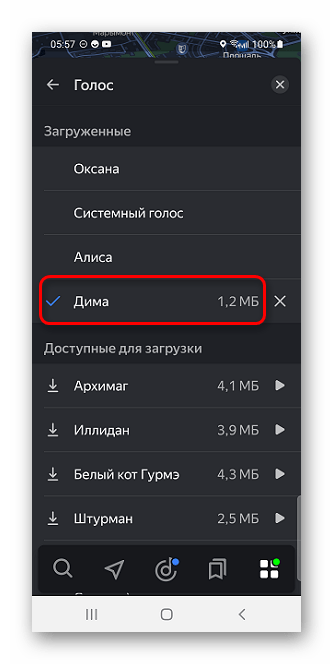
Помимо этой статьи, на сайте еще 12470 инструкций.
Добавьте сайт Lumpics.ru в закладки (CTRL+D) и мы точно еще пригодимся вам.
Отблагодарите автора, поделитесь статьей в социальных сетях.
Источник
Инструкция для автомобилистов: как поменять в навигаторе голос
Пользователи навигатора Навител или Яндекс нередко задаются вопросом — как поменять в навигаторе голос. Самый простой способ – скачать дополнительный файл с понравившимся голосом и установить его в приложении. Однако при попытке установить новый голосовой сигнал, многие сталкиваются с проблемами. Мы расскажем, как должна выполняться настройка и дадим несколько секретных фишек.
Замена озвучки в Яндекс.Навигаторе
Если на компьютере или телефоне установлена старая версия Яндекс навигатора, перед тем, как выбирать озвучку, необходимо обновить приложение до последней версии.
Для того чтобы выполнить замену голоса, нужно действовать по инструкции:
ШАГ 1. Подключите телефон к интернету. Зайдите в раздел «Настройки» и пункт «Карта и интерфейс».
ШАГ 2. Найдите пункт «Звуки и оповещения», а затем «Язык в приложении».
ШАГ 3. Выберите один из доступных языков.
Также вы можете скачать дополнительный файл с новой озвучкой и установить его на телефон. После установки необходимо обновить приложение и повторно задать новые настройки. Изменять голос на android нужно по той же схеме, что и на телефонах марки Apple.
Как изменить озвучку в Гугл
Чтобы бесплатно изменить голос в системе Google, не нужно устанавливать новый пакет. Теперь перед тем, как смотреть локации по карте, можно выбрать любые понравившиеся настройки.
Существует два способа замены голоса в Гугле. Первый вариант – выполнить перенастройку озвучки из установленного на телефоне приложения. Второй вариант – зайти в личный профиль и изменить настройки.
ШАГ 1: Запустите на своем мобильном устройстве Гугл, на экране должна появиться строка поиска.
ШАГ 2: В левом нижнем углу нажмите кнопку «Меню».
ШАГ 3: Найдите пункт «Настройки» и перейдите в раздел «Голосовой ввод».
ШАГ 4: Нажмите кнопку «Языки». Выберите язык озвучки из предложенных вариантов.
Замена голоса с женского на мужской, или поиск разных вариантов звучания в приложении невозможен. Разработчики планируют внедрить в дальнейшем несколько вариантов голоса на выбор, но на сегодняшний день можно менять лишь существующие языковые настройки.
Замена голоса для голосового помощника Алиса
Пользователи, которые пользуются голосовым помощником Алиса, часто хотят узнать, как сменить звучание голоса. В случае если приложения устанавливались на компьютер, заменить голос нельзя – в программе не предусмотрена эта возможность.
Те, кому надоело звучание голоса в навигаторе, могут его менять через настройки в приложении Навигатор. Для этого достаточно войти в меню, нажать кнопку «Настройки» и выбрать пункт меню «Голос», а затем выбрать понравившийся вариант. При этом обновленный голос будет звучать только в навигаторе, а в остальных программах останется прежним.
Если вам надоело звучание вашего навигатора в мобильном приложении, измените настройки, действуя по предложенной нами инструкции.
Источник